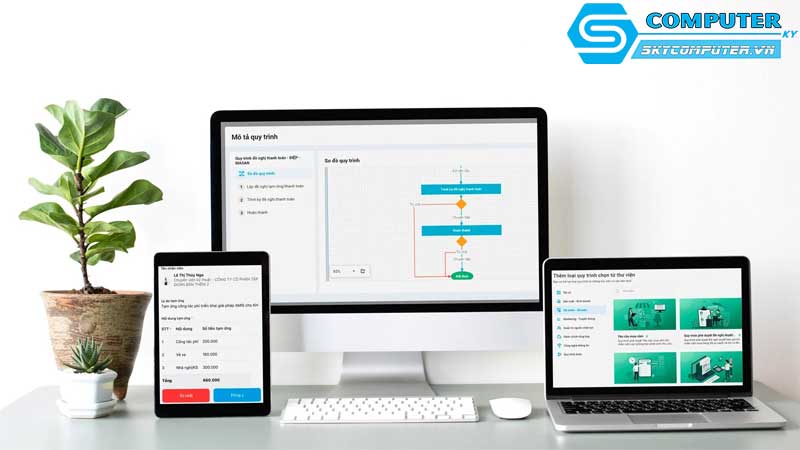Chưa có sản phẩm trong giỏ hàng.
Làm sao để thiết lập mạng chia sẻ giữa các máy tính trong mạng LAN?
Việc chia sẻ dữ liệu giữa các máy tính trong cùng một mạng LAN là nhu cầu phổ biến trong văn phòng, công ty hoặc gia đình. Khi được thiết lập đúng cách, người dùng có thể dễ dàng truyền tải tài liệu, hình ảnh hay thậm chí chia sẻ máy in nhanh chóng mà không cần đến USB hay internet. Bài viết dưới đây sẽ hướng dẫn bạn cách thiết lập mạng chia sẻ giữa các máy tính một cách an toàn và hiệu quả.
Kiểm tra kết nối mạng LAN giữa các máy tính
Trước khi bắt đầu thiết lập chia sẻ, bạn cần đảm bảo rằng tất cả các máy tính đều được kết nối cùng một mạng LAN. Có thể sử dụng cáp mạng (Ethernet) hoặc kết nối Wi-Fi cùng bộ định tuyến. Để kiểm tra, bạn mở Command Prompt và gõ lệnh ping [địa chỉ IP của máy khác]. Nếu nhận được phản hồi, điều đó nghĩa là các máy đã kết nối thành công trong cùng mạng nội bộ.
Thiết lập chế độ chia sẻ trong Windows
Trên mỗi máy tính, bạn cần bật tính năng chia sẻ tệp tin để các thiết bị khác có thể truy cập.
Vào Control Panel > Network and Sharing Center > Advanced sharing settings, sau đó bật các tùy chọn:
Turn on network discovery
Turn on file and printer sharing
Allow Windows to manage homegroup connections
Sau khi bật, bạn có thể chọn thư mục muốn chia sẻ bằng cách nhấp chuột phải, chọn Properties > Sharing > Advanced Sharing, sau đó tích vào ô Share this folder và đặt tên chia sẻ cho thư mục.
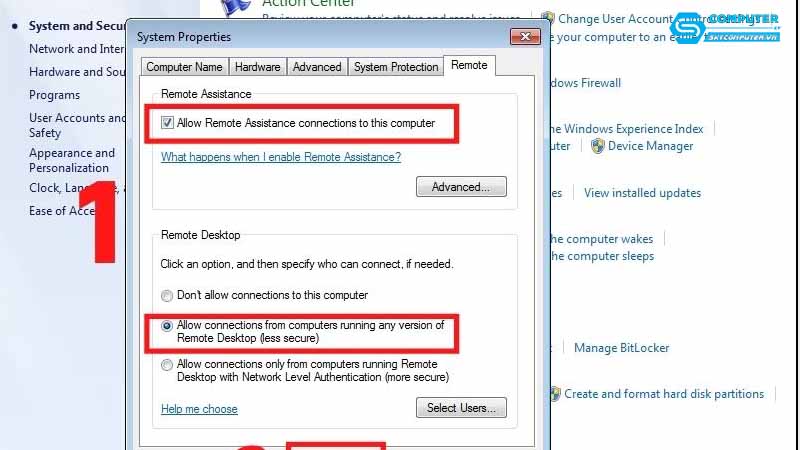
Cấp quyền truy cập cho người dùng khác
Nếu bạn không muốn tất cả mọi người đều có quyền chỉnh sửa dữ liệu, hãy phân quyền truy cập cụ thể. Trong mục Permissions, bạn có thể chọn quyền Read (chỉ xem) hoặc Read/Write (xem và chỉnh sửa). Việc thiết lập quyền rõ ràng giúp bảo vệ dữ liệu quan trọng, đồng thời ngăn chặn việc xóa hoặc thay đổi tệp không mong muốn.
Kết nối đến thư mục chia sẻ từ máy tính khác
Để truy cập thư mục đã chia sẻ, bạn mở File Explorer, chọn Network, sau đó tìm tên máy tính chứa thư mục chia sẻ. Nếu không thấy, bạn có thể gõ trực tiếp địa chỉ dạng \Tên_máy_tính hoặc \Địa_chỉ_IP vào thanh địa chỉ. Khi được yêu cầu, nhập tài khoản và mật khẩu của máy tính chia sẻ để đăng nhập. Sau đó, bạn có thể sao chép hoặc lưu dữ liệu về máy mình như thông thường.
Chia sẻ máy in qua mạng LAN
Ngoài tệp tin, bạn cũng có thể chia sẻ máy in giữa các máy tính trong cùng mạng. Vào Control Panel > Devices and Printers, nhấp chuột phải vào máy in cần chia sẻ, chọn Printer properties > Sharing, sau đó tích chọn Share this printer. Ở máy khác, bạn chỉ cần vào Add a printer và tìm máy in được chia sẻ để sử dụng. Đây là cách hữu ích cho văn phòng nhỏ, giúp tiết kiệm chi phí và tăng hiệu suất in ấn.
Bảo mật trong mạng LAN
Khi chia sẻ dữ liệu, bảo mật luôn là yếu tố cần lưu ý. Hãy đặt mật khẩu mạnh cho tài khoản Windows và chỉ chia sẻ thư mục cần thiết. Nếu dùng cho văn phòng, bạn nên thiết lập nhóm người dùng cụ thể để tránh việc dữ liệu bị truy cập trái phép. Ngoài ra, nên tắt chế độ chia sẻ khi không sử dụng để tránh rủi ro bảo mật.
Khi nào cần nhờ đến kỹ thuật viên
Nếu bạn đã thử các bước trên mà vẫn không thể kết nối hoặc chia sẻ dữ liệu, có thể nguyên nhân nằm ở cấu hình mạng, firewall hoặc driver card mạng. Khi đó, bạn nên nhờ kỹ thuật viên chuyên nghiệp kiểm tra để đảm bảo hệ thống hoạt động ổn định và an toàn.
Thiết lập mạng chia sẻ LAN không quá phức tạp, chỉ cần làm đúng từng bước là bạn có thể dễ dàng truyền tải dữ liệu và làm việc hiệu quả giữa nhiều máy tính. Nếu bạn gặp sự cố trong quá trình cài đặt hoặc cấu hình mạng, hãy đến Sky Computer – địa chỉ chuyên cung cấp dịch vụ sửa PC, lắp đặt và bảo trì hệ thống mạng uy tín. Sky Computer luôn sẵn sàng hỗ trợ bạn khắc phục lỗi nhanh chóng, đảm bảo hoạt động mượt mà và bảo mật tối đa cho toàn bộ thiết bị.
Xem thêm:
Máy tính của tôi không nhận ổ cứng ngoài, phải làm sao?
Làm sao để giảm tiếng ồn quạt của máy tính khi sử dụng lâu dài?